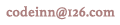Maven安装配置
想要安装 Apache Maven 在Windows 系统上, 需要下载 Maven 的 zip 文件,并将其解压到你想安装的目录,并配置 Windows 环境变量。
所需工具 :
- JDK 1.8
- Maven 3.3.3
- Windows 7
注
Maven 3.2 要求 JDK 1.6 或以上版本, 而 Maven 3.0/3.1 需要 JDK 1.5 或以上
Maven 3.2 要求 JDK 1.6 或以上版本, 而 Maven 3.0/3.1 需要 JDK 1.5 或以上
1. JDK 和 JAVA_HOME
确保已安装JDK,并 “JAVA_HOME” 变量已加入到 Windows 环境变量。
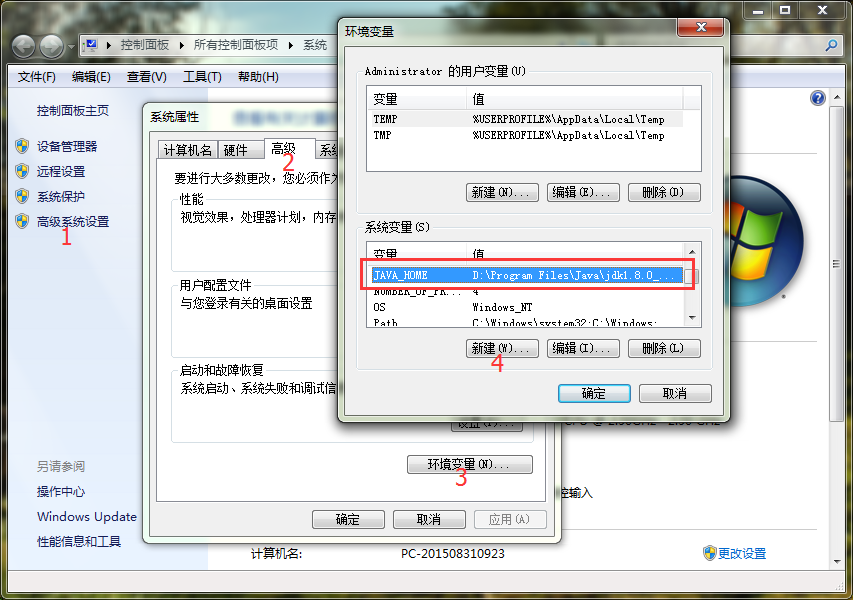
2. 下载Apache Maven
访问 Maven官方网站,打开后找到下载链接,如下:
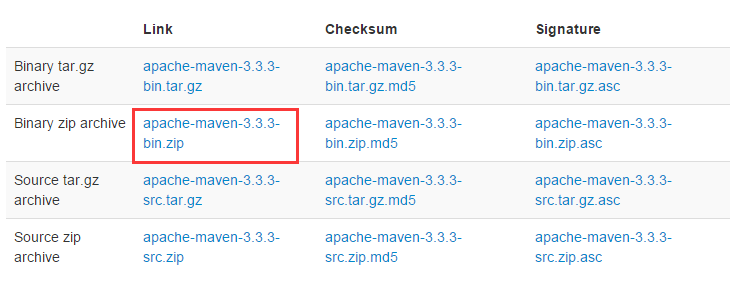
下载 Maven 的 zip 文件,例如: apache-maven-3.3.3-bin.zip,将它解压到你要安装 Maven 的文件夹。
假设你解压缩到文件夹 – D:\software\yiibai.com\apache-maven
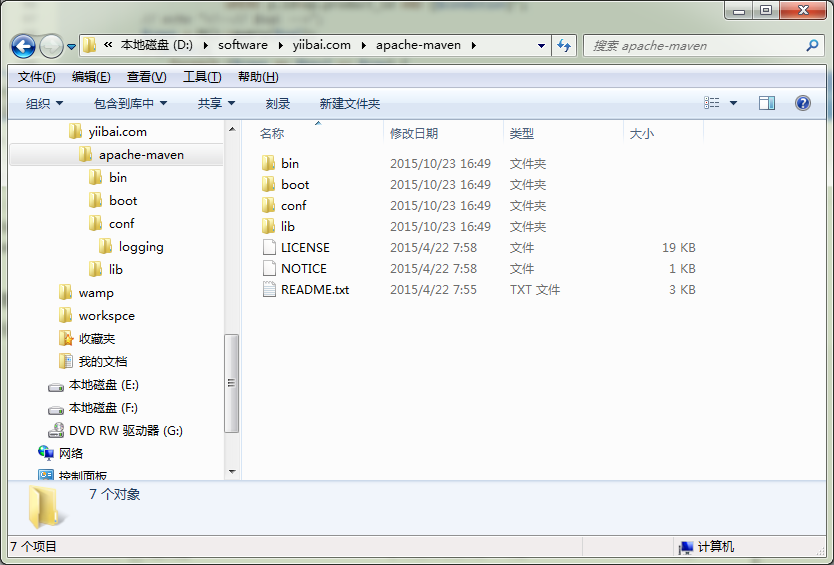
注意:在这一步,只是文件夹和文件,安装不是必需的。
3. 添加 M2_HOME 和 MAVEN_HOME
添加 M2_HOME 和 MAVEN_HOME 环境变量到 Windows 环境变量,并将其指向你的 Maven 文件夹。
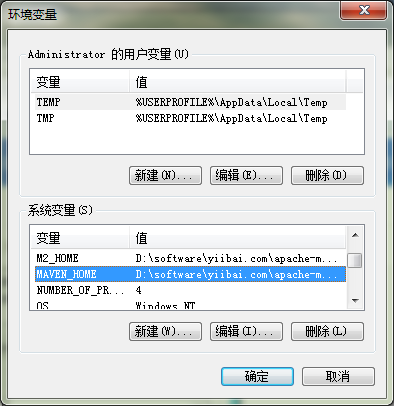
M2_HOME 或 MAVEN_HOME
Maven 说只是添加 M2_HOME , 但一些项目仍引用 Maven 的文件夹 MAVEN_HOME, 因此,为了安全也把它添加进去。
Maven 说只是添加 M2_HOME , 但一些项目仍引用 Maven 的文件夹 MAVEN_HOME, 因此,为了安全也把它添加进去。
4. 添加到环境变量 - PATH
更新 PATH 变量,添加 Maven bin 文件夹到 PATH 的最后,如: %M2_HOME%\bin, 这样就可以在命令中的任何目录下运行 Maven 命令了。
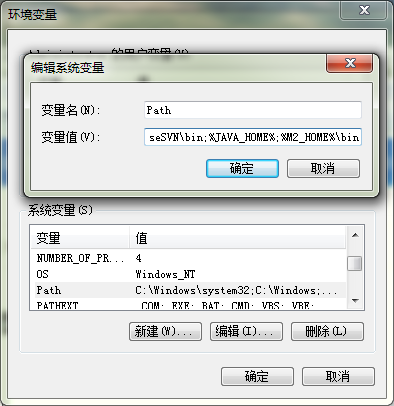
5. 验证
完成,以验证它,执行 mvn –version 在命令提示符下,如下图输出结果:
C:\Users\Administrator>mvn -version Apache Maven 3.3.3 (7994120775791599e205a5524ec3e0dfe41d4a06; 2015-04-22T19:57:3 7+08:00) Maven home: D:\software\yiibai.com\apache-maven Java version: 1.8.0_40, vendor: Oracle Corporation Java home: D:\Program Files\Java\jdk1.8.0_40 Default locale: zh_CN, platform encoding: GBK OS name: "windows 7", version: "6.1", arch: "amd64", family: "dos"
如果你看到类似消息,说明 Apache Maven 在 Windows 上已安装成功。
本站文章除注明转载外,均为本站原创或编译
欢迎任何形式的转载,但请务必注明出处,尊重他人劳动共创优秀实例教程
转载请注明:文章转载自:代码驿站 [http:/www.codeinn.net]
本文标题:Maven安装配置
本文地址:http://www.codeinn.net/maven/219.html
欢迎任何形式的转载,但请务必注明出处,尊重他人劳动共创优秀实例教程
转载请注明:文章转载自:代码驿站 [http:/www.codeinn.net]
本文标题:Maven安装配置
本文地址:http://www.codeinn.net/maven/219.html